Руководство по классам, зонам и методам доставки WooCommerce
Опубликовано: 2022-06-30Предложение нескольких вариантов доставки — отличный способ сделать ваших клиентов счастливыми и снизить количество брошенных корзин. Просто используя встроенные параметры WooCommerce, вы можете создавать различные варианты доставки для своих клиентов, и вы можете сделать еще больше с помощью нескольких расширений премиум-класса.
В предыдущих постах мы рассмотрели основы того, что такое WooCommerce. Теперь в следующем руководстве мы расскажем о различных доступных вариантах доставки, связанных с ними плагинах и о том, как настроить доставку в WooCommerce.
Обзор вариантов доставки WooCommerce
Настройка доставки WooCommerce плавно интегрируется с вашим сайтом WordPress. Когда вы добавите плагин и активируете его, вы сможете сразу же настроить различные базовые варианты доставки и создать комбинации в соответствии с вашим бизнесом.
При настройке базовой доставки WooCommerce необходимо выполнить три шага:
- Настройте зоны доставки.
- Добавьте способы доставки и тарифы.
- Назначьте класс доставки (необязательно).
Во-первых, настройте свои зоны доставки, чтобы указать регионы мира, в которые вы отправляете товары. Вы также можете указать страны или географические регионы, в которые вы не предлагаете доставку.
После того, как вы настроили свои зоны доставки, следующим шагом будет добавление стандартных способов доставки и вариантов тарифов в пределах зон для фиксированной ставки, бесплатной доставки и/или местного самовывоза. Есть способы расширить эти параметры, и мы рассмотрим их позже.
Последний шаг — назначить класс доставки WooCommerce для каждого товара в вашем ассортименте. Это поможет вам настроить способ доставки и тариф для отдельных товаров. Давайте рассмотрим эти шаги более подробно.
Зоны доставки
Эти зоны позволяют вам определить конкретные регионы по всему миру, куда вы будете отправлять товары, а также способы доставки и тарифы, которые вы будете предлагать в этой зоне.
Зоны могут быть широкими областями, такими как страны или континенты, или они могут быть определенными почтовыми индексами или штатами.
Например, вы можете настроить три общие зоны, например, внутреннюю зону США, Европу и другие. Затем в каждой зоне укажите доступный способ доставки.
Когда вы настраиваете свои зоны доставки, вы заметите, что установлена зона по умолчанию, которая называется « Места, не охваченные другими вашими зонами» :
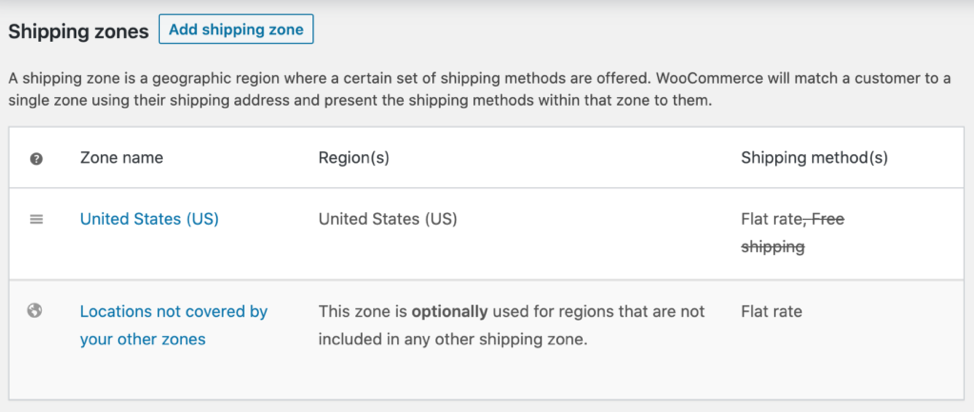
Эта опция будет охватывать клиентов, которые не вписываются ни в одну из указанных зон доставки. Вы должны убедиться, что у вас есть хотя бы один вариант в этой зоне по умолчанию. В противном случае клиенты получат сообщение: В эту зону не предлагаются способы доставки, и они не смогут оформить заказ.
Прежде чем погрузиться в классы доставки WooCommerce, давайте рассмотрим различные методы и тарифы на доставку.
Методы доставки
Основной плагин предлагает три основных способа доставки: фиксированная ставка, бесплатная доставка и самовывоз. Вы можете добавить различные параметры в эти три метода.
Вариант с фиксированной ставкой — это фиксированная стоимость, которую вы можете предложить, используя классы доставки продуктов, заказы или отдельные позиции продуктов.
Бесплатная доставка может быть предложена для всего ассортимента вашей продукции или только при соблюдении определенных правил.
Например, бесплатная доставка может стать опцией при вводе кода купона или при достижении покупателем минимальной общей стоимости корзины.
Однако, если вы хотите предложить местный самовывоз, вам нужно быть более конкретным и указать регионы или почтовые индексы, которые подходят для этой опции. Одним из примеров может быть бизнес в Лос-Анджелесе, предлагающий самовывоз в южной части Калифорнии.
Варианты могут быть еще более конкретными и указывать почтовые индексы в радиусе 40 миль от Лос-Анджелеса, где будут доступны местные варианты получения.
С настройкой доставки WooCommerce вы можете создать столько комбинаций зон и методов доставки, сколько вам нужно для вашего бизнеса, и настроить каждую зону. Предлагая клиентам различные способы доставки, они с большей вероятностью найдут вариант, который им подходит, и это снижает вероятность отказа от корзины WooCommerce.
Тарифы на доставку
Фиксированная ставка, бесплатная доставка и возможность самовывоза поставляются с базовым плагином WooCommerce. Их легко и быстро настроить, и это может быть все, что вам нужно, когда вы начинаете продавать через Интернет.
Однако, если вы хотите предложить своим клиентам более широкий спектр вариантов, расширение WooCommerce Table Rate Shipping позволяет вам это сделать. Например, вы можете создать правило доставки на основе веса товара, определив минимальный и максимальный диапазон веса или количество товаров в упаковке.
Вы можете уточнить детали, перечислив классы доставки, к которым применяется это правило, или добавить правила, основанные на пункте назначения и цене. Вы платите ежемесячную или годовую абонентскую плату за тарифы на доставку, но многие считают, что это того стоит из-за дополнительной гибкости, которую она добавляет к вашим вариантам доставки WooCommerce.
Назначение классов доставки WooCommerce
Если стоимость доставки всех ваших продуктов одинакова или вы собираетесь использовать некоторые премиум-расширения для получения расценок от поставщиков, вам не нужно настраивать классы доставки. Однако магазины WooCommerce не всегда такие однородные.
Если у вас есть товары с очень разной стоимостью доставки, например футболки и настенные плакаты в рамке, вы можете настроить класс доставки для каждого типа товара. И вы можете использовать эти классы, чтобы влиять на стоимость доставки в процессе оформления заказа.
Каждый раз, когда вы добавляете новые продукты в свой магазин, вы можете назначить им уникальный класс или сгруппировать их с другими линиями продуктов в уже настроенных вами классах доставки.
Теперь, когда у нас есть представление о доступных вам вариантах, давайте посмотрим, как настроить доставку в WooCommerce с помощью расширений и плагинов.
Расширения и плагины WooCommerce для премиум-доставки
Использование сторонних плагинов позволяет расширить диапазон вариантов доставки WooCommerce и предлагать способы доставки в режиме реального времени от основных перевозчиков, таких как FedEx, UPS или Почтовая служба США (USPS). Так же, как плагины продаж WooCommerce предназначены для увеличения доходов, плагины доставки помогают оптимизировать логистику.
Плагин WooCommerce Table Rate Shipping позволяет вам настраивать уникальные варианты доставки, используя ряд переменных, например, класс продукта, зоны доставки, вес или количество отправляемых товаров. Его можно использовать для внутренних и международных поставок.
Несколько перевозчиков предлагают свои собственные специальные плагины (например, USPS и FedEx). Настройка доставки в магазинах WooCommerce с использованием этих расширений позволяет вам предлагать цены на доставку в режиме реального времени от ваших постоянных поставщиков.
Если ваша компания отправляет товары за границу или имеет дистрибьюторские центры за границей, существуют плагины, которые позволяют вам получать доступ к местным почтовым службам в определенных странах, например SAPO International Parcel Service. Это дает вам информацию о тарифах на доставку в режиме реального времени в почтовой службе Южной Африки и позволяет вам предлагать варианты доставки по воздуху или по земле.
КорабльСтанция
ShipStation — еще один мощный плагин WooCommerce, который легко подключается к вашему магазину WooCommerce и помогает автоматизировать процессы выполнения заказов и продаж. Хотя вам по-прежнему необходимо установить плагины доставки (например, FedEx или USPS), чтобы получать актуальную информацию о расходах, ShipStation позволяет отслеживать ваш бизнес на предмет обработки заказов, выставления счетов и уровня запасов, а также предоставляет аналитику в режиме реального времени.
Если ShipStation больше, чем вам нужно, плагин доставки WooCommerce «Печать счетов и упаковочных листов» позволяет легко управлять счетами, упаковочными листами и электронными письмами клиентов в вашем магазине, а также настраивать документы для отражения вашего бизнес-бренда. Клиенты также могут в любое время проверить статус своего заказа и счета с помощью опции «Моя учетная запись».

Если вы занимаетесь дропшиппингом, плагин WooCommerce Dropshipping поможет вам управлять заказами клиентов и дропшиппингами.
Расширения доставки для WooCommerce
Этот список предлагает несколько плагинов для настройки доставки WooCommerce и премиум-расширений, которые вы можете использовать в своем интернет-магазине. Изучите их различные функции, чтобы найти плагин WooCommerce, который идеально подходит для вашего бизнеса.
- Способы доставки WooCommerce USPS
- WooCommerce Доставка FedEx
- Доставка WooCommerce UPS
- WooCommerce Почта Канады Доставка
- Королевская почта WooCommerce (Великобритания)
- WooCommerce SAPO Международная служба доставки посылок
- Стоимость доставки таблицы WooCommerce
- WooCommerce ShipStation
- WooCommerce Печать счетов и упаковочных листов
- WooCommerce дропшиппинг
Как WooCommerce рассчитывает доставку?
Когда покупатель добавляет товары в свою корзину, WooCommerce рассчитывает стоимость доставки на основе выбранных продуктов, класса доставки, размера и веса. Как только клиент вводит свой адрес доставки, калькулятор доставки WooCommerce рассчитывает стоимость в зависимости от его местоположения и доступных способов доставки. Эту информацию покупатель может увидеть на странице корзины.
Вы также можете вручную настроить тарифы на доставку и добавить дополнительные сборы за несколько товаров, скидки на покупку определенных продуктов, сборы за обработку или налоги.
Давайте настроим доставку WooCommerce для нашего бизнеса по производству футболок и создадим варианты доставки, используя готовые к использованию функции, уже загруженные в WooCommerce.
Как настроить базовую доставку в WooCommerce
Когда вы создаете свой сайт, лучшие темы для WooCommerce уже включены в базовый плагин, никаких третьих лиц не требуется. Доставка не слишком отличается. Если ваши потребности в доставке не слишком сложны, у вас уже есть все необходимое в WooCommerce.
Вот основные шаги по настройке доставки в WooCommerce. В этом руководстве по доставке WooCommerce от Fit Small Business есть дополнительная информация, если она вам нужна.
1. Создайте свои зоны доставки
На панели инструментов WooCommerce выберите WooCommerce > Настройки > Доставка .
Далее выберите Добавить зону доставки.
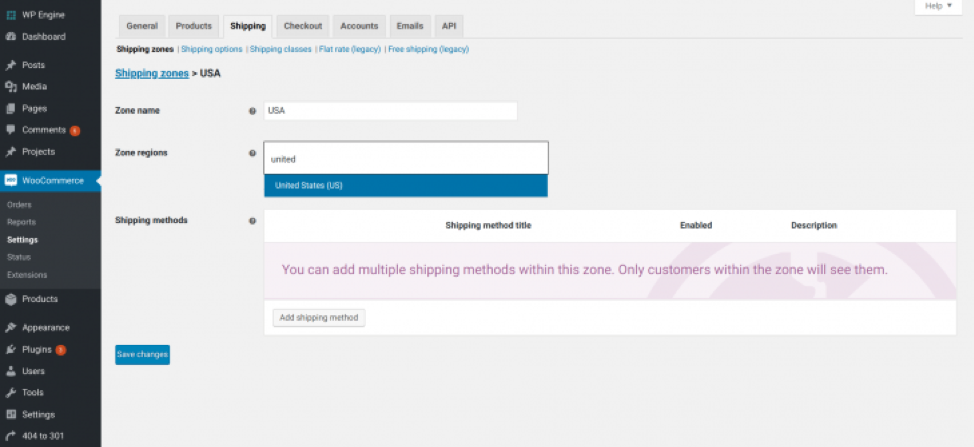
Дайте вашей новой зоне имя, добавьте регион зоны и настройте столько, сколько вам нужно.
Когда вы настроили свои зоны, вы можете оставить их как общие регионы или отредактировать их, чтобы они отображались как регионы или почтовые индексы.
Чтобы изменить зону, перейдите на экран Зоны доставки . Наведите курсор на имя зоны, чтобы увидеть параметры редактирования и удаления .
Выберите « Изменить » и добавьте регионы или почтовые индексы на следующем экране.
Сохраните изменения.
2. Добавьте способы доставки
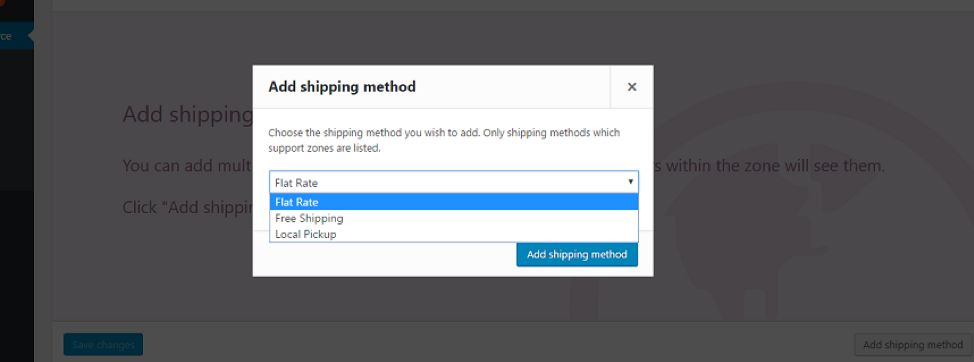
Для каждой зоны выберите Добавить способ доставки и выделите один вариант в раскрывающемся списке.
Выберите Добавить способ доставки, чтобы сохранить.
Повторяя эти шаги, вы можете предложить несколько вариантов зон / способов доставки в своем магазине.
Изменить способы доставки
Чтобы изменить способы доставки, наведите курсор на название зоны, выберите « Изменить », затем наведите курсор на способ, который хотите изменить, и выберите « Настройки » .
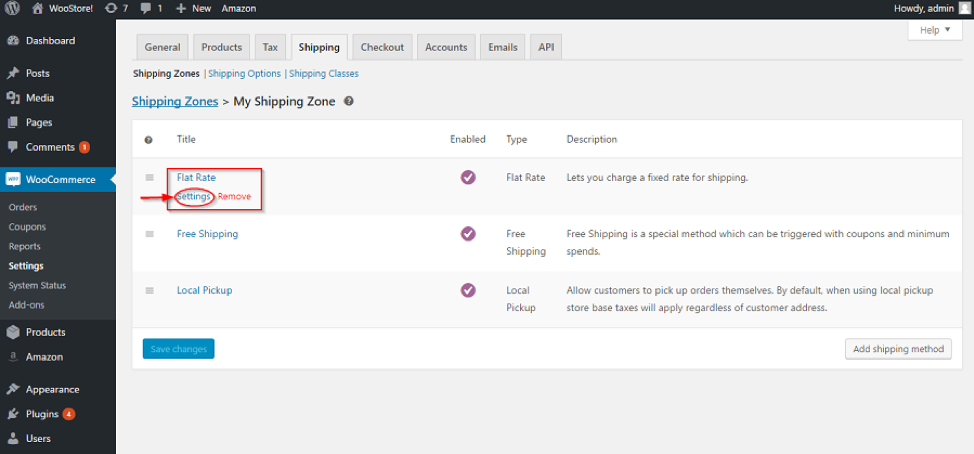
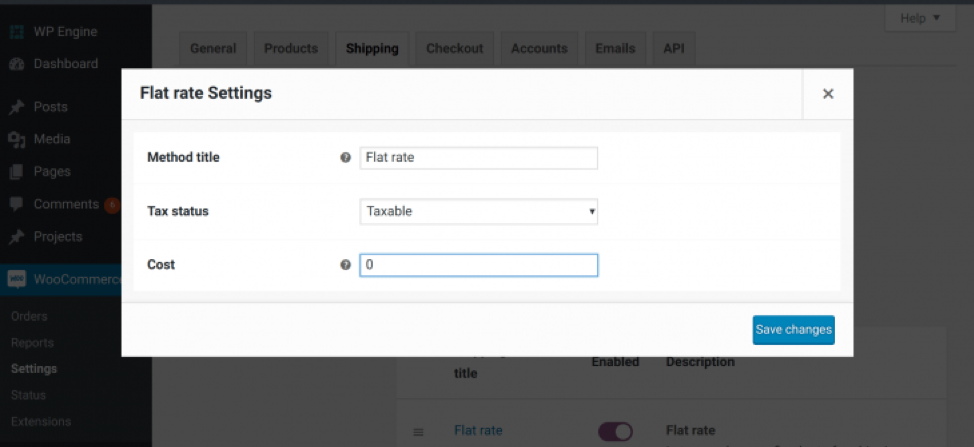
В настройках единой ставки у вас есть возможность установить для налогового статуса значение « Нет » или « Облагается налогом». Ваш выбор будет применяться ко всем фиксированным ставкам для этой зоны, а налоговые ставки рассчитываются с использованием рабочего адреса, который вы указали при настройке магазина.
Если вы хотите добавить дополнительные расходы в рамках фиксированной стоимости доставки, добавьте их, используя поле « Стоимость » и указанные ниже форматы.
Фиксированная плата за заказ — чтобы добавить плату к каждому заказу, введите число (например, 4). Вам не нужно добавлять символы валюты, поскольку WooCommerce использует валюту, которую вы выбрали во время настройки магазина.
Фиксированная плата за товар — чтобы добавить плату за каждый товар, помещенный в корзину, введите формулу [кол-во] * 1,50 . Для нашего бизнеса по производству футболок это означает, что к каждой купленной футболке добавляется 1,50 доллара США. Если покупатель покупает пять товаров, к общей стоимости корзины добавляется 7,50 долларов США.
Фиксированная процентная ставка — чтобы добавить комиссию в процентах от стоимости корзины клиента, введите формулу [стоимость]*12 . В этом случае будет рассчитана надбавка в размере 12% и добавлена к общей сумме корзины.
3. Добавьте классы доставки
Используйте эту опцию, чтобы сгруппировать определенные продукты или создать способы доставки для отдельных товаров. Например, наша работа в рамке будет иметь свой собственный уникальный класс, так как она большая и тяжелая. Но наши футболки можно сгруппировать с другими товарами в существующем классе доставки WooCommerce.
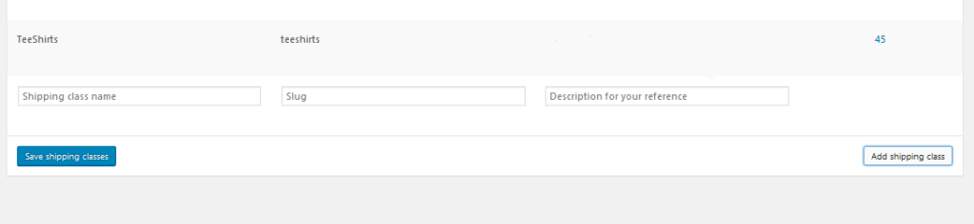
Перейдите в WooCommerce > Настройки > Доставка > Классы доставки.
В нижнем углу экрана выберите Добавить класс доставки .
Введите название вашего класса. Оставьте поле слага пустым, так как оно заполняется автоматически, и используйте поле Описание для примечаний.
Выберите Сохранить классы доставки. Появится новый класс.

Число 45 в строке футболок — это количество товаров, сгруппированных в этом классе.
Выполнив все эти шаги, вы настроили основные варианты доставки в своем магазине WooCommerce и можете предложить своим клиентам фиксированную ставку, бесплатную доставку и местный самовывоз.
Поднимите интернет-магазин, который выделяется
Построенный на платформе, которой доверяют эксперты, StoreBuilder от Nexcess позволяет вам воспользоваться всеми преимуществами нашего управляемого WordPress и WooCommerce без каких-либо сложностей. Вам гарантированы быстрые, надежные и безопасные услуги управляемого хостинга, обеспечивающие оптимальную безопасность магазинов WooCommerce.
Нет опыта программирования? Без проблем.
Нет причин начинать с нуля или чувствовать себя подавленным пустым экраном. Просто ответьте на несколько вопросов, и через несколько минут у вас будет собственный интернет-магазин с интуитивно понятной и простой в навигации главной страницей, оптимизированной для превращения ваших посетителей в покупателей. Проверьте это!
Начните создавать витрину своего интернет-магазина сегодня — первый месяц бесплатно.
Этот блог был первоначально опубликован в мае 2020 года. С тех пор он был обновлен для обеспечения точности и полноты.
